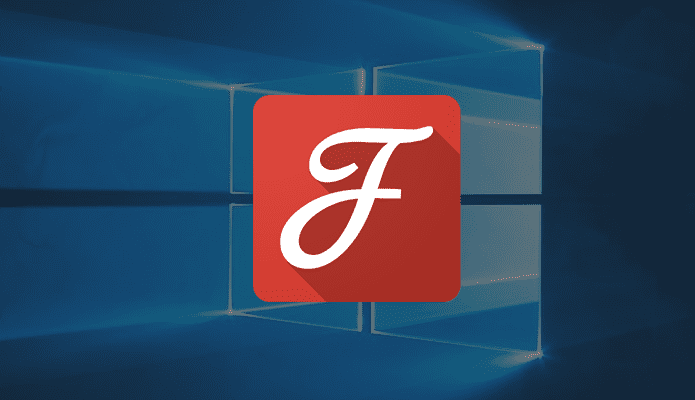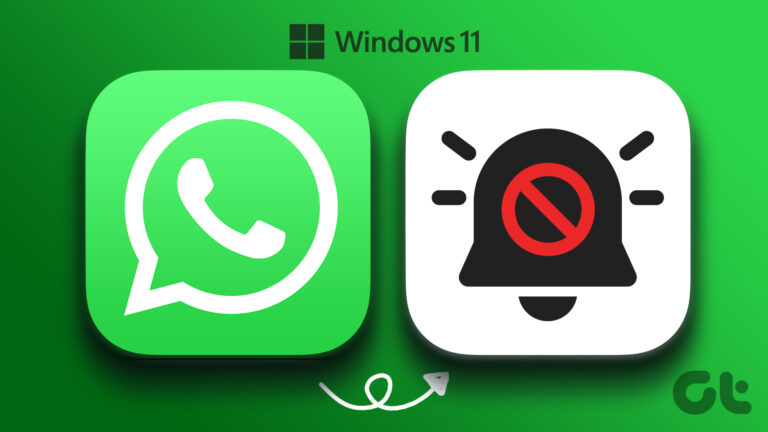Как структурировать собранные данные в Excel
Excel — мощный инструмент для сбора, анализа и представления данных. Однако, чтобы максимально использовать возможности Excel, необходимо правильно структурировать данные. В этом сообщении блога мы покажем вам, как структурировать собранные данные в Excel, используя некоторые рекомендации и советы.
Почему структура данных имеет значение в Excel
Структура данных относится к тому, как вы организуете свои данные в электронной таблице. Хорошая структура данных позволяет легко выполнять вычисления, фильтровать и сортировать данные, создавать диаграммы и сводные таблицы, а также применять формулы и функции. Плохая структура данных может привести к ошибкам, путанице и неэффективности.
Программы для Windows, мобильные приложения, игры - ВСЁ БЕСПЛАТНО, в нашем закрытом телеграмм канале - Подписывайтесь:)
Как структурировать собранные данные в Excel
Существуют различные способы структурирования собранных данных в Excel в зависимости от ваших потребностей и предпочтений. Однако есть несколько общих рекомендаций, которым следует следовать для любого типа данных:
- Форматируйте данные как базу данных: это означает, что каждая строка представляет собой запись (например, клиента или транзакцию), а каждый столбец представляет собой поле (например, имя или дату). Избегайте использования пустых строк или столбцов в диапазоне данных. Используйте одну строку для заголовков, описывающих содержание каждого столбца. Используйте единообразное форматирование для дат, чисел и текста.
- Убедитесь, что все строки заголовков одинаковы: если у вас есть несколько таблиц данных на одном листе, убедитесь, что строки заголовков имеют одинаковые имена и порядок для каждой таблицы. Это поможет вам избежать путаницы при ссылке или объединении разных таблиц.
- Убедитесь, что каждая строка и столбец содержат данные: не оставляйте пустыми ячейки в диапазоне данных. Если значение отсутствует или неизвестно, используйте заполнитель, например N/A или 0, вместо того, чтобы оставлять его пустым. Это предотвратит ошибки при применении формул или функций, ожидающих значения в каждой ячейке.
- Избегайте использования объединенных ячеек. Объединение ячеек может улучшить внешний вид электронной таблицы, но также может вызвать проблемы при сортировке, фильтрации или применении формул. Вместо объединения ячеек используйте параметры выравнивания и отступа, чтобы выровнять текст внутри ячеек.
Определите тип данных
Прежде чем приступить к организации данных, важно определить тип данных, с которыми вы работаете. Это поможет вам выбрать лучшую структуру для ваших данных. Существует два основных типа данных:
Числовые данные: этот тип данных состоит из чисел и может использоваться для расчетов и статистического анализа.
Текстовые данные: этот тип данных состоит из текста и может использоваться для описательного анализа.
Использование очищенных данных в Excel
Очищенные данные — это данные, которые были извлечены с веб-сайтов или других источников с использованием различных методов, таких как инструменты веб-очистки, API-интерфейсы или ручное копирование и вставка. Проверьте это Руководство по очистке с помощью Excel от Brightdata, чтобы узнать больше об этом методе.
Собранные данные могут быть полезны для различных целей, таких как анализ, исследование или отчетность. Однако извлеченные данные не всегда могут быть в формате, совместимом с Excel или другими приложениями для работы с электронными таблицами. Поэтому может потребоваться несколько шагов предварительной обработки, прежде чем его можно будет использовать в Excel.
Некоторые из распространенных шагов предварительной обработки для использования очищенных данных в Excel:
- Очистка и форматирование данных для удаления любых нежелательных символов, пробелов, символов или тегов HTML, которые могут мешать функциям или формулам Excel.
- Преобразование данных в соответствующий тип данных, например текст, число, дату или валюту. Это может помочь избежать ошибок или несоответствий при выполнении вычислений или операций с данными.
- Организация данных в структурированную таблицу с четкими заголовками и метками (см. ниже). Это может помочь улучшить удобочитаемость и доступность данных и включить такие функции, как сортировка, фильтрация или сводные таблицы.
- Проверка и проверка точности и полноты данных. Это может помочь определить любые отсутствующие значения, дубликаты, выбросы или аномалии, которые могут повлиять на качество анализа или отчета.
Следуя этим шагам, можно более эффективно и действенно использовать очищенные данные в Excel.
Определитесь со структурой данных
После того, как вы определили тип данных, вы можете выбрать наилучшую структуру для ваших данных. Наиболее распространенные структуры данных, используемые в Excel:
Плоская структура: эта структура лучше всего подходит для данных с небольшим количеством переменных. Данные организованы в строки, где каждая переменная находится в отдельном столбце.
Реляционная структура: эта структура лучше всего подходит для данных с большим количеством переменных. Данные организованы в несколько таблиц, каждая из которых представляет отдельную переменную.
Иерархическая структура: эта структура лучше всего подходит для данных с иерархическими отношениями. Данные организованы в виде древовидной структуры, где каждый уровень представляет отдельную переменную.
Создание заголовков и меток
Заголовки и метки необходимы для организации данных в Excel. Заголовки — это имена ваших переменных, а метки — это имена ваших точек данных. Чтобы создать заголовки и метки, выполните следующие действия.
Выберите первую строку и столбец ваших данных, затем нажмите вкладку «Вставить» и выберите «Таблица».

Выберите стиль и форматирование таблицы.
Введите заголовки и метки для ваших данных.

Сортировка и фильтрация данных
Сортировка и фильтрация данных может помочь вам найти определенные точки данных и более эффективно анализировать ваши данные. Чтобы отсортировать и отфильтровать данные, выполните следующие действия:
Нажмите кнопку «Сортировка» или «Фильтр» на вкладке «Данные».

Выберите порядок, в котором вы хотите отсортировать данные.

Выберите критерии, по которым вы хотите отфильтровать данные.

Формулы и функции
Формулы и функции может помочь вам проанализировать ваши данные и выполнить расчеты. Чтобы использовать формулы и функции, выполните следующие действия:
Выберите ячейку, в которую вы хотите ввести формулу или функцию.
Введите формулу или функцию в строку формул.
Нажмите «Enter», чтобы рассчитать результат.
Используйте диаграммы и графики для лучшего понимания
Диаграммы и графики в Excel может помочь вам визуализировать ваши данные и определить закономерности и тенденции. Чтобы создать диаграммы и графики, выполните следующие действия:
Выберите данные, которые вы хотите использовать в диаграмме или графике.

Перейдите на вкладку «Вставка» и выберите тип диаграммы или графика, который вы хотите создать.

Выберите стиль и формат диаграммы или графика и настройте диаграмму или график по мере необходимости.

Программы для Windows, мобильные приложения, игры - ВСЁ БЕСПЛАТНО, в нашем закрытом телеграмм канале - Подписывайтесь:)